
Dustin Hudson
0
2882
186
Neue Laptops und PCs mit Windows 10 oder sogar neuen MacBooks verfügen über sehr hochauflösende Displays. Wenn Sie kürzlich eines gekauft haben, ist möglicherweise ein seltsames Problem mit dem Chrome-Browser aufgetreten. Einige der Webseiten spielen mit den hochauflösenden Anzeigen nicht wirklich gut. Der Text auf diesen Webseiten ist entweder ungewöhnlich groß oder klein. Nun, Sie können das beheben, indem Sie die Zoomoption in Chrome verwenden.
Chrome lässt Sie vorübergehend vergrößern oder verkleinern Verwendung der Strg +/- Tastenkürzel oder Sie können die treffen Dreipunkt-Menütaste in der oberen rechten Ecke und verwenden Sie die Zoomoption Was aber, wenn Sie den Standardzoom oder die Standardtextgröße in Chrome dauerhaft ändern möchten?.
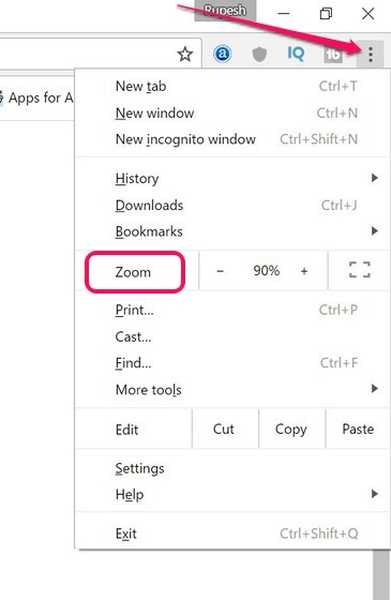
Ändern Sie den Standardzoom in Chrome
Um den Zoom von Webseiten in Chrome dauerhaft einzustellen, gehen Sie einfach zu Chrome-Einstellungen. Scrollen Sie hier unten nach unten und klicken Sie auf „Erweiterte Einstellungen anzeigen„.
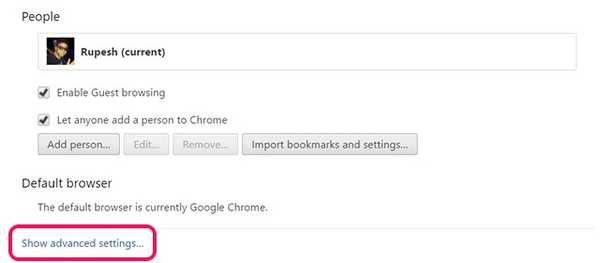
Dann unter dem “InternetinhaltKlicken Sie im Abschnitt ""SeitenzoomDropdown-Menü und wählen Sie den Zoom-Prozentsatz aus, mit dem Sie Webseiten besser anzeigen können.
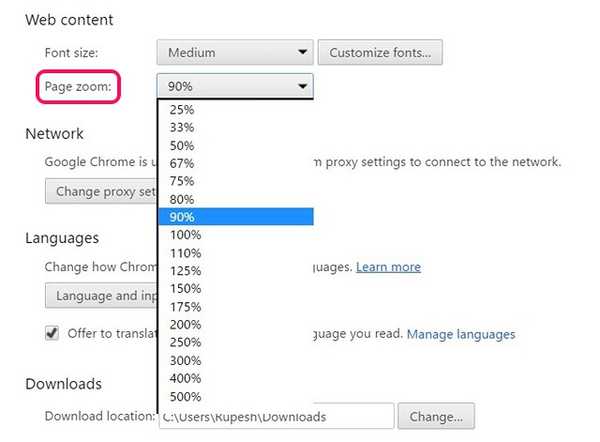
Ändern Sie die Textgröße in Chrome
Wenn Sie nur sicherstellen möchten, dass der Text auf Webseiten größer oder kleiner ist, können Sie die Textgröße in Chrome ändern. In dem Abschnitt Webinhalt von Chrome-Einstellungen haben Sie auch eine Option zu Ändern Sie die Schriftgröße von sehr klein bis sehr groß.
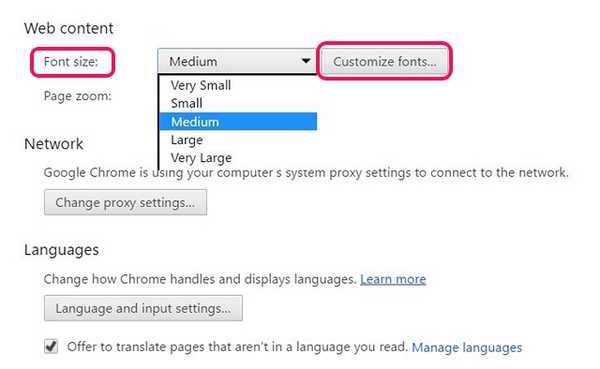
Sie können auch auf „Anpassen von SchriftartenOption zum Ändern der Schriftarten verschiedener Texte in Chrome sowie der Codierung.
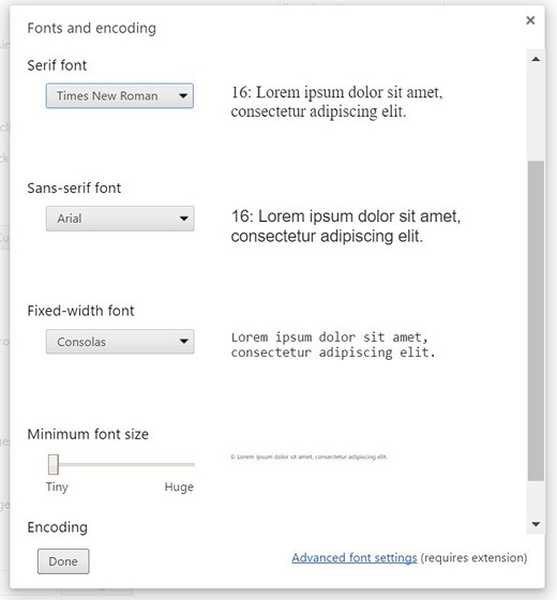
Wenn Sie die Schriftart in verschiedenen Sprachen ändern möchten, können Sie die Erweiterung Erweiterte Schriftarteinstellungen überprüfen.
Hinweis: Einige Webseiten verwenden feste Schriftarten. In diesem Fall hilft es nicht, die Textgröße in Chrome zu ändern, und Sie sollten die Zoomfunktion verwenden.
Ändern Sie die Textgröße in Chrome Android
Wenn Sie zufällig eines der neuesten Android-Flaggschiffe besitzen, die in QHD / 2K-Displays enthalten sind, und Webseiten in Chrome merkwürdig geladen werden, ist es wahrscheinlich eine gute Idee, die Textgröße zu ändern. Um es zu tun, können Sie zu gehen Chrome-Einstellungen-> Eingabehilfen und Ziehen Sie den Schieberegler für die Textskalierung auf den gewünschten Prozentsatz. Hier können Sie auch aktivieren “Zoom erzwingen”Zum Vergrößern einer beliebigen Website.
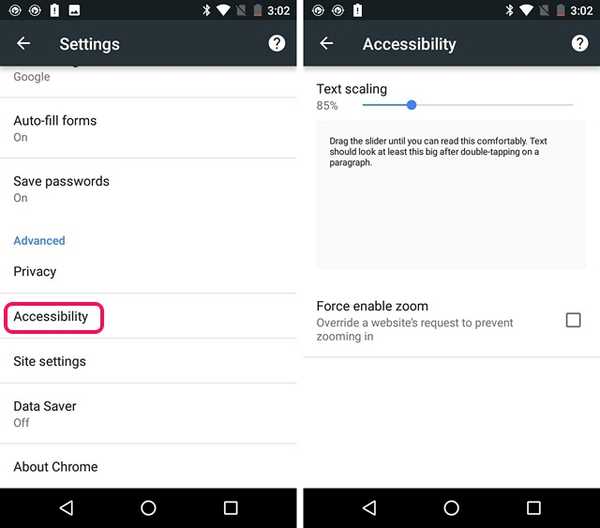
SIEHE AUCH: 8 coole Chrome-Tricks, die Sie nicht kennen
Zeigen Sie Webseiten mit diesen Optionen in Chrome besser an
Wenn Sie wie ich sind, surfen Sie häufig im Internet und wenn Sie dies in Chrome tun, ist es wichtig, dass Sie die verschiedenen Aspekte wie Textgröße und Zoom an Ihre Vorlieben anpassen. Zum Glück bietet Chrome ziemlich einfache Optionen zum Ändern des Standardzooms oder der Textgröße. Probieren Sie diese Optionen auf Ihrem Windows-PC oder Laptop, Mac oder Android-Smartphone aus und teilen Sie uns mit, wie sie für Sie funktionieren. Ton aus im Kommentarbereich unten.















